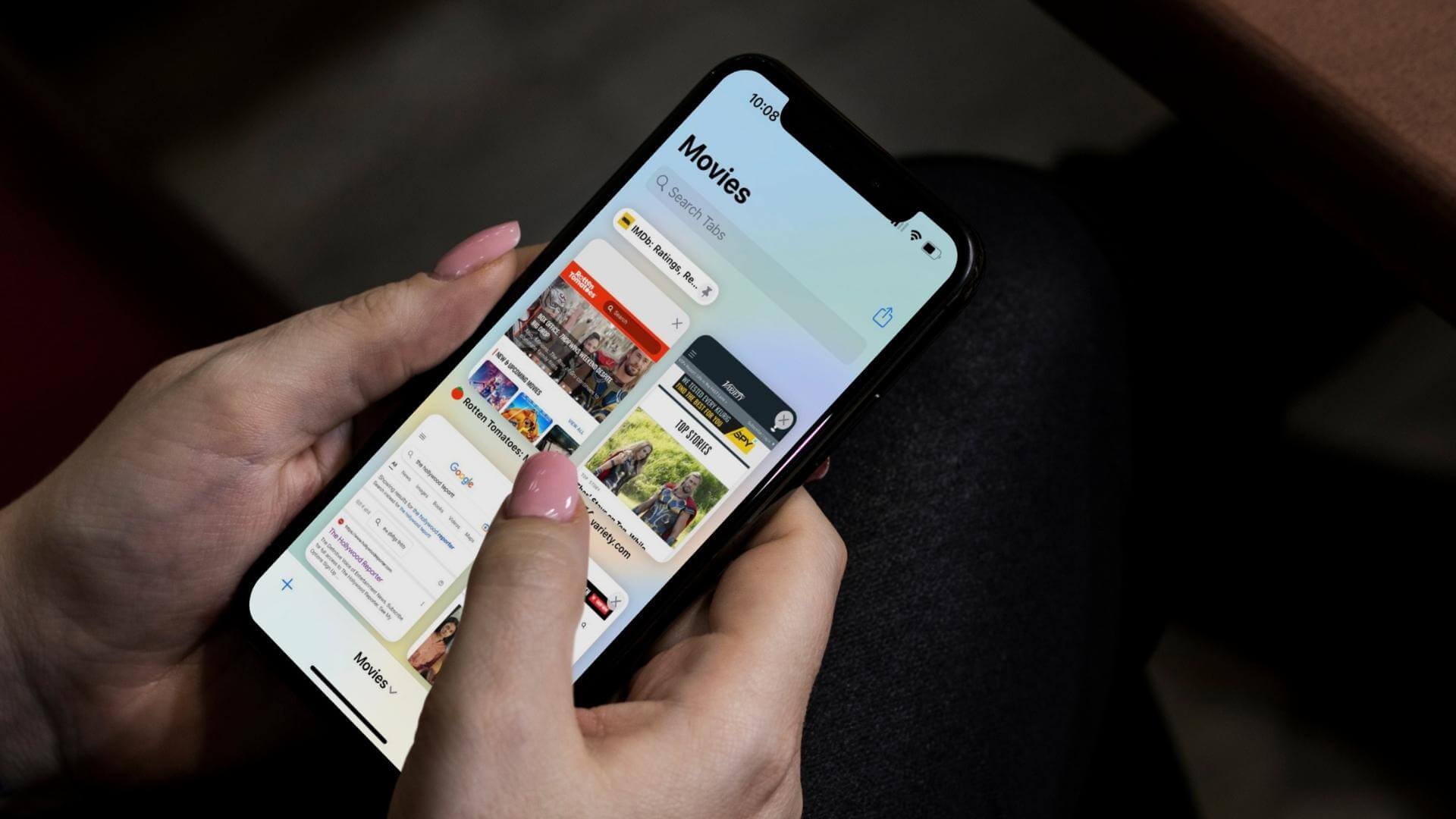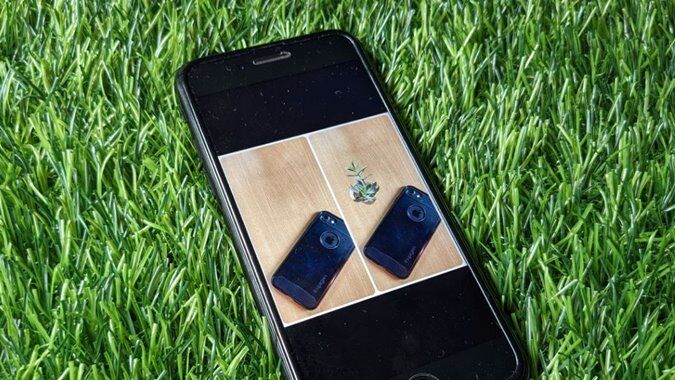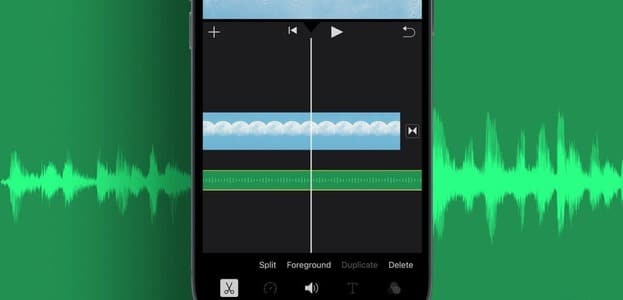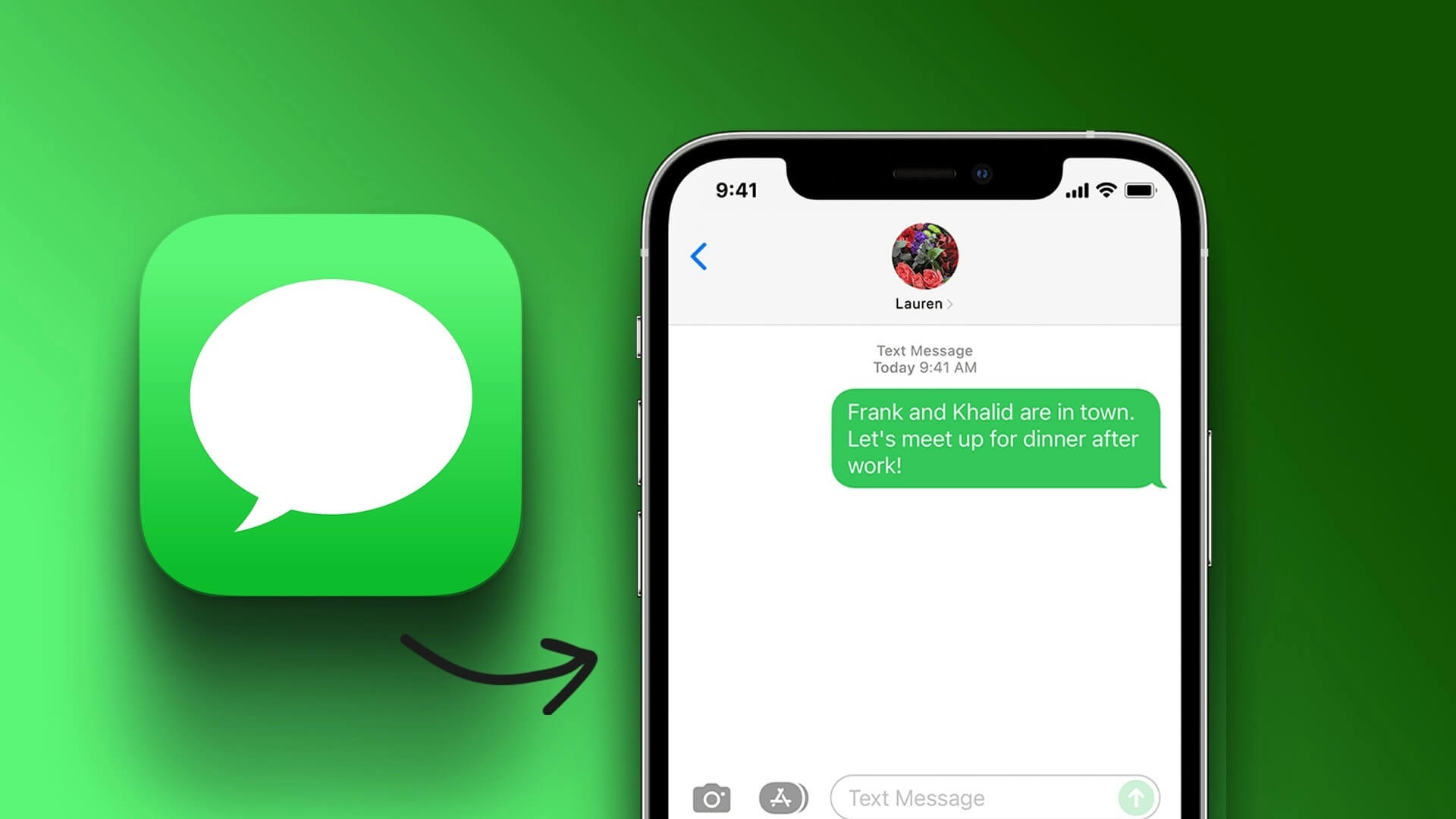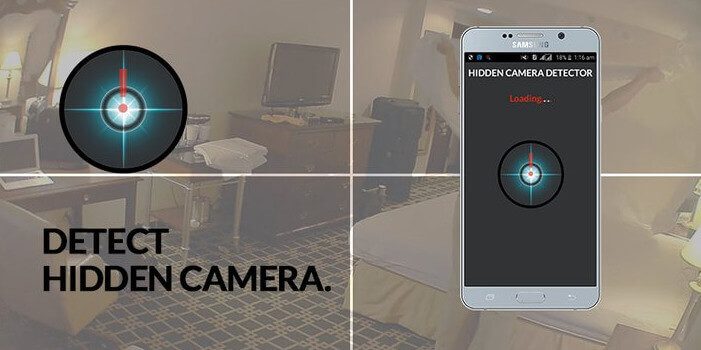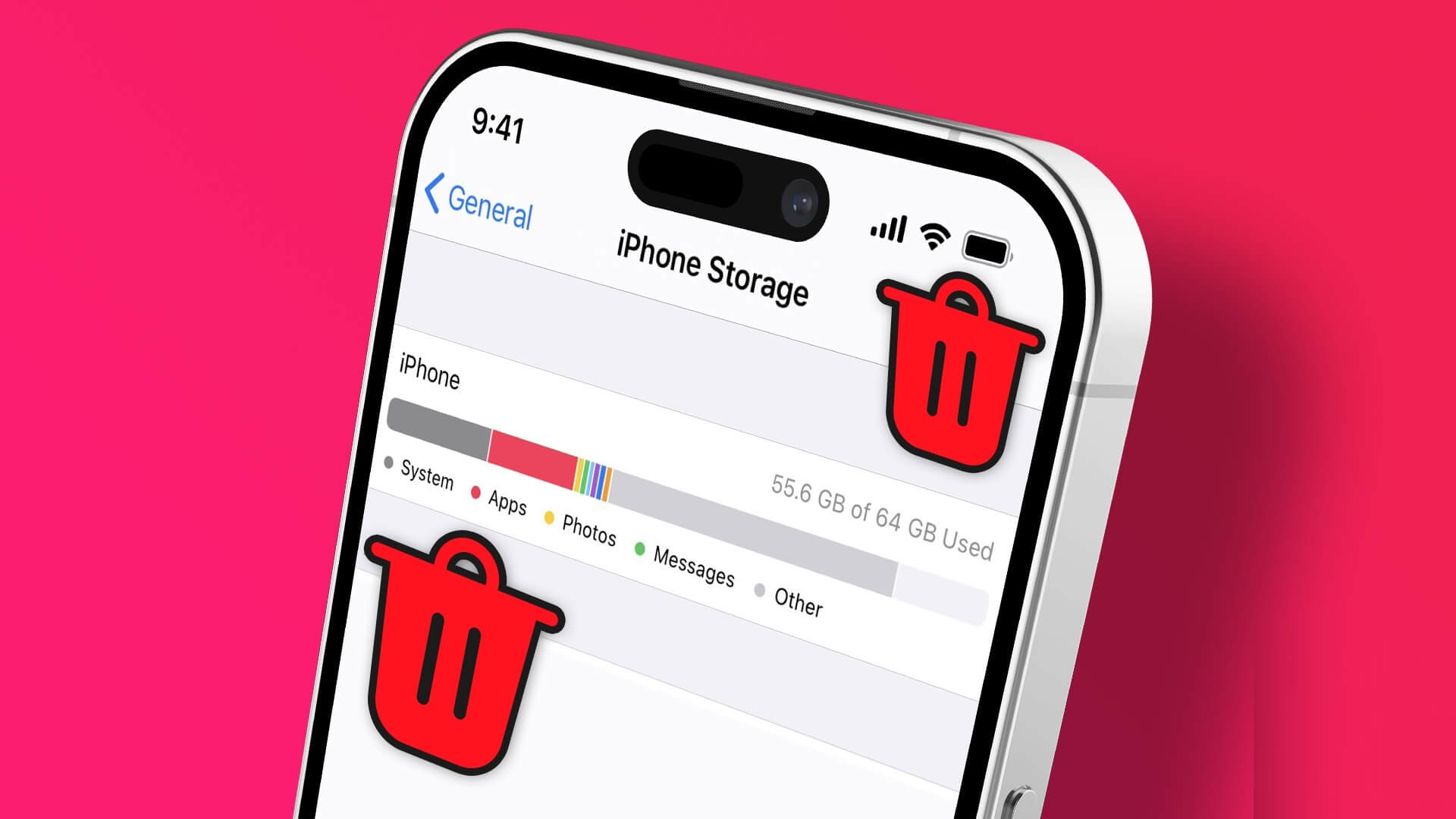يعد الصوت جانبًا مهمًا في جهاز iPhone الخاص بك والذي ينبهك بالمكالمات والإشعارات التي تتلقاها ، ويتيح لك الاستمتاع بالموسيقى المفضلة لديك وغير ذلك. ولا يوجد شيء مزعج أكثر من جهاز iPhone الذي يصبح صامتًا. على الرغم من أن مشكلات الصوت هذه قد تقودك إلى الاعتقاد بوجود مشكلات في الأجهزة ، إلا أنه في معظم الحالات ، يكون البرنامج هو الجاني، فيما يلي أفضل 9 طرق لإصلاح عدم عمل الصوت على iPhone.
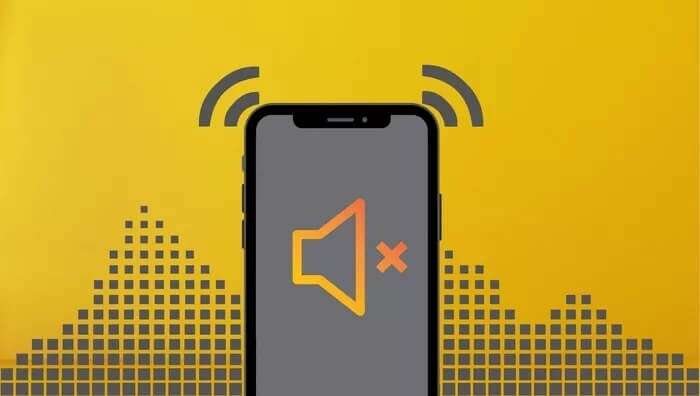
إذا كان جهاز iPhone الخاص بك يعاني من نقص في الصوت ، فأنت في المكان المناسب. يجمع هذا الدليل إصلاحات سهلة من شأنها أن تساعدك في إصلاح مشكلة عدم وجود صوت على iPhone. دعنا نصل إليها مباشرة.
1. تنظيف مكبرات الصوت
على الرغم من أن هذا غالبًا ما يمر دون أن يلاحظه أحد ، إلا أن الأوساخ والحطام العالق على مكبر صوت iPhone الخاص بك غالبًا ما يكون السبب الرئيسي لانخفاض الصوت أثناء المكالمات. لذلك يمكنك استخدام فرشاة ناعمة لتنظيفها. بدلاً من ذلك ، يمكنك استخدام قطعة قماش من الألياف الدقيقة واستخدام القليل من كحول بروبيل الأيزو للتخلص من المواد اللزجة.
2. تحقق من مفتاح كتم الصوت
بعد ذلك ، تحتاج إلى التأكد من عدم ضبط Ring / Silent على الوضع الصامت. إذا كان لون المفتاح الجانبي باللون البرتقالي ، فهذا يعني أن جهاز iPhone الخاص بك مضبوط على الوضع الصامت. حرك المفتاح نحو شاشة iPhone لضبطه على Ring Mode. أثناء القيام بذلك ، سترى رسالة منبثقة على جهاز iPhone الخاص بك تفيد بتشغيل وضع Ring.
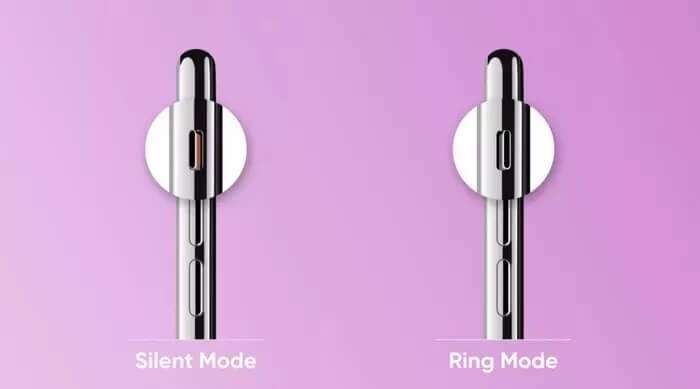
3. أعد تشغيل IPHONE الخاص بك
تعد إعادة تشغيل جهاز iPhone خدعة أخرى لتحرّي الخلل وإصلاحه تكون مفيدة دائمًا في إصلاح مواطن الخلل. في بعض الأحيان ، قد تكون الثغرات البسيطة في البرامج أو العمليات في الخلفية مسؤولة أيضًا عن عدم وجود مشكلة في الصوت على iPhone.
4. تحقق من إعدادات الصوت
إذا استمرت المشكلة ، فأنت بحاجة إلى مراجعة إعدادات الصوت على جهاز iPhone للتأكد من عدم ضبط مستوى الصوت على أدنى مستوى. للقيام بذلك ، افتح الإعدادات وانتقل إلى Sounds & Haptics. الآن ، اسحب شريط التمرير للخلف وللأمام للتحقق من مكبر الصوت الخاص بك ضمن Ringer and Alerts.
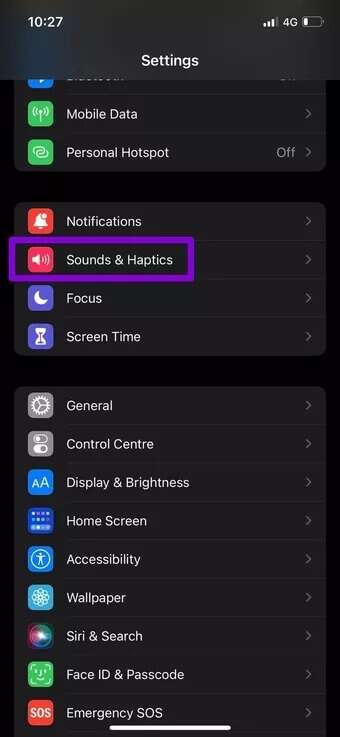
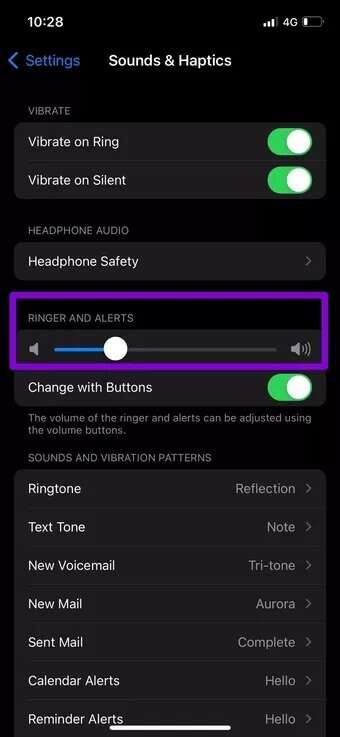
إذا لم تسمع صوتًا وكان رمز مكبر الصوت الموجود أسفل Ringer and Alerts باهتًا ، فقد يكون السبب هو تلف مكبر صوت iPhone. في هذه الحالة ، سيتعين عليك زيارة مركز خدمة Apple لإصلاحه.
5. تحقق من إعدادات التركيز
وضع التركيز (سابقًا ، وضع عدم الإزعاج) هو أداة مفيدة تعمل على إسكات جميع مكالماتك وإشعاراتك على جهاز iPhone الخاص بك ، مما يسمح لك بممارسة عملك بهدوء. لذلك ، إذا قمت بتمكين وضع التركيز عن طريق الخطأ ، فقد لا تسمع المكالمات والرسائل النصية وتنبيهات إعلامات التطبيقات الأخرى التي تتلقاها.
لإيقاف تشغيل وضع التركيز ، اسحب لأسفل من الزاوية اليمنى العلوية للشاشة لإظهار مركز التحكم. انقر الآن على أيقونة الهلال لتعطيلها.
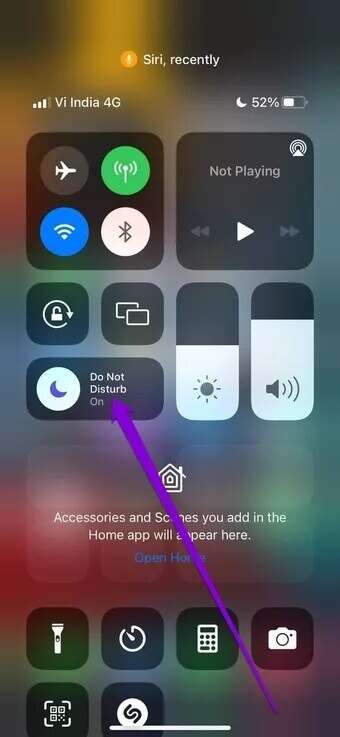
6. قم بإيقاف تشغيل البلوتوث
إذا قمت بتمكين البلوتوث على جهاز iPhone الخاص بك ، فربما يكون أحد الأجهزة المتصلة ، والتي ربما نسيت أمرها ، يضخ الصوت. لتلقي صوت من جهاز iPhone الخاص بك ، حاول تعطيل Bluetooth على جهاز iPhone الخاص بك عن طريق الانتقال إلى إعدادات Bluetooth على جهاز iPhone الخاص بك.
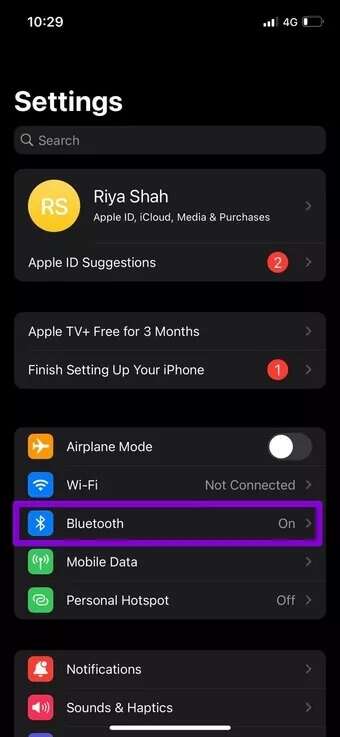
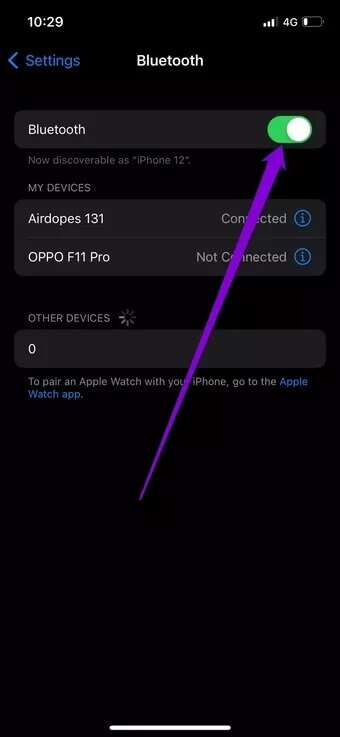
7. تحقق من الإعدادات داخل التطبيق
إذا كانت مشكلة عدم وجود صوت على iPhone مقصورة على تطبيق واحد أو تطبيقين فقط ، فأنت بحاجة إلى التحقق من إعدادات الصوت داخل التطبيق لتلك التطبيقات. في هذه الأيام ، تحمل العديد من تطبيقات الجهات الخارجية أيضًا إعدادات الصوت وكتم الصوت. لذلك ، يمكنك مراجعة تلك الإعدادات داخل التطبيق للتأكد من عدم كتم الصوت من هناك.
8. تحديث IOS
من الجيد دائمًا تحديث iPhone الخاص بك إلى أحدث إصدار. مع التحديثات المنتظمة ، لا تحصل فقط على أحدث الميزات وأعظمها ، ولكن هذه التحديثات تحمل أيضًا إصلاحات أخطاء مهمة تساعدك على الابتعاد عن مثل هذه المشكلات.
للتحقق من التحديثات على جهاز iPhone الخاص بك ، افتح الإعدادات وانتقل إلى عام. انقر الآن على تحديث البرنامج وقم بتثبيت أي تحديثات معلقة.
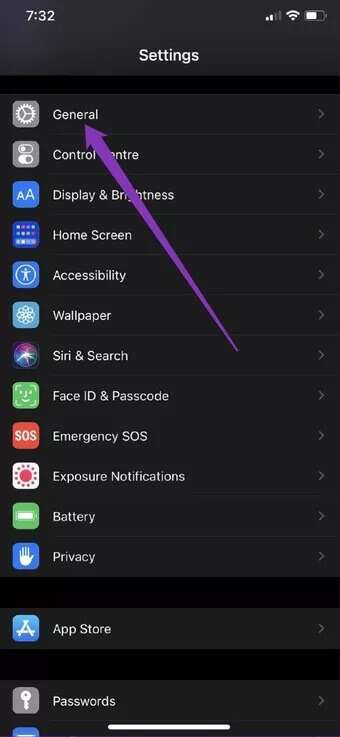
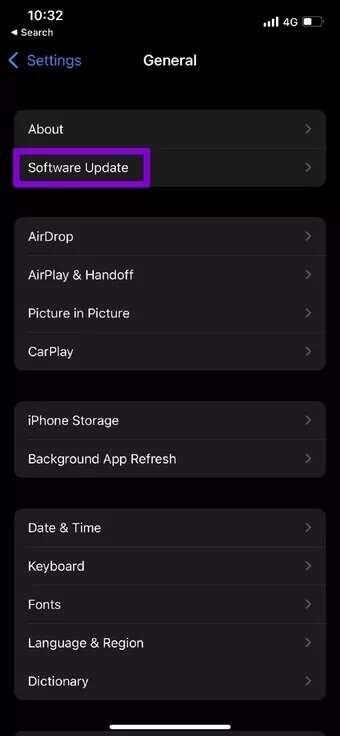
9. إعادة تعيين IPHONE الخاص بك
أخيرًا ، إذا لم ينجح شيء ، فقد تضطر إلى اتخاذ الخطوة الصعبة لإعادة ضبط جهاز iPhone الخاص بك. سيؤدي هذا إلى إعادة تعيين جميع تفضيلات الإعدادات إلى قيمتها الافتراضية وحل مشكلات الصوت التي تواجهها. إليك كيفية القيام بذلك.
الخطوة 1: افتح قائمة الإعدادات وانتقل إلى عام.
الخطوة 2: انتقل إلى نقل أو إعادة تعيين iPhone. بعد ذلك ، انقر فوق “إعادة تعيين” واختر “إعادة تعيين جميع الإعدادات” من القائمة الناتجة.
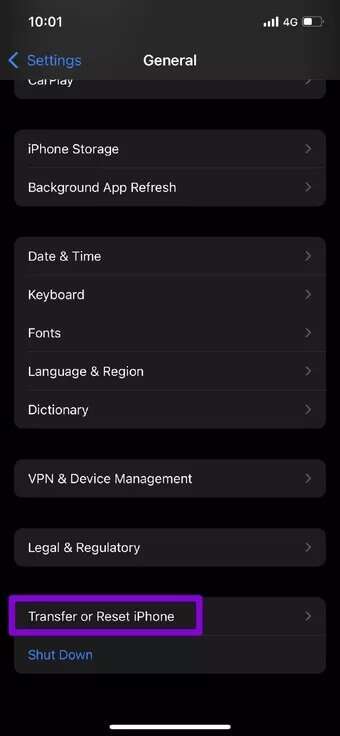
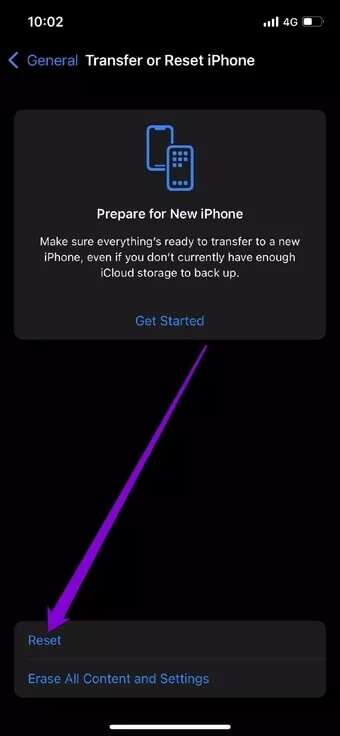
ستحتاج إلى إدخال رمز المرور الخاص بك. بمجرد التحقق ، سيبدأ جهاز iPhone الخاص بك في إعادة ضبط نفسه. يمكنك اختيار الاحتفاظ بجميع بياناتك أو إزالتها أثناء إعادة ضبط جهازك.
فحص الصوت
مثل هذه المشكلات الصوتية لا ينبغي لك من مكالماتك وإشعاراتك المهمة. نأمل أن تكون الحلول المذكورة أعلاه جيدة بما يكفي لإصلاح عدم عمل الصوت على iPhone. أخبرنا عن الشخص الذي قام بالخدعة لك في التعليقات أدناه.